之前的文章《手把手教你使用css制作表格边框设置效果(附代码)》中,给大家介绍了怎么使用css制作表格边框设置效果。下面本篇文章给大家介绍如何用css制作图片文字排版的方法,我们一起看看怎么做。

网页中常常有这样的CSS图片文字排版,给大家分享一下看效果图看完效果,我们来研究一下是怎么实现呢,给大家用于讲解html+css图片文字排版的基本流程。
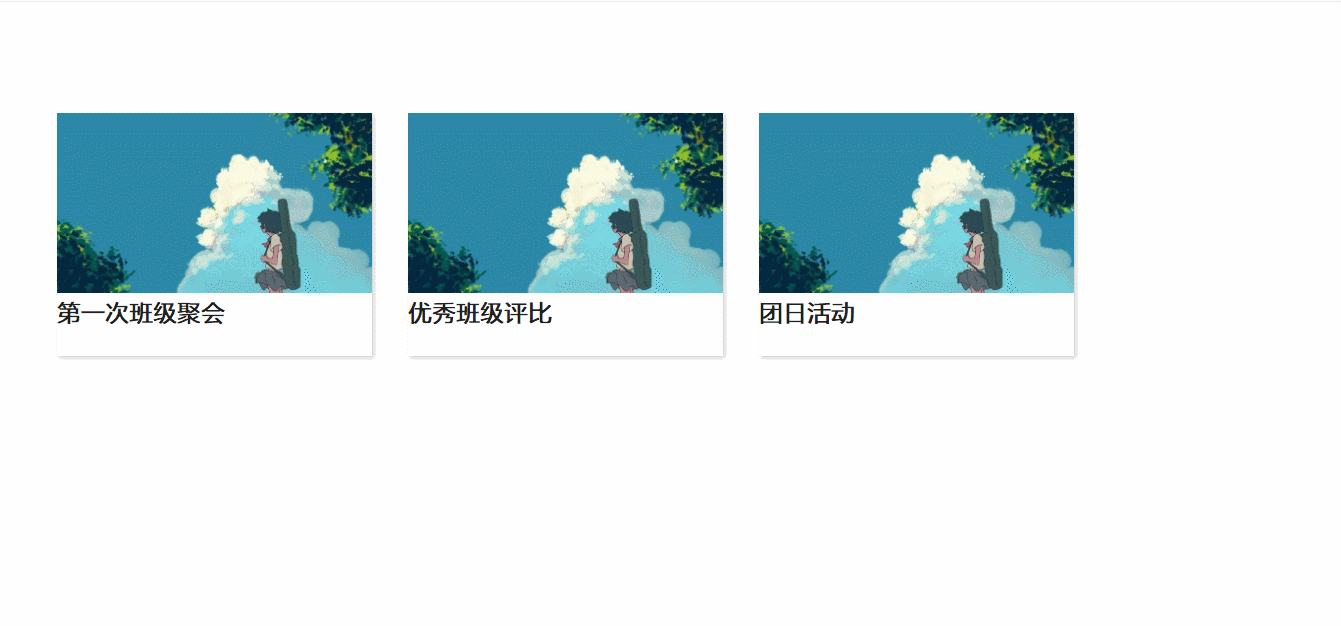
主要使用CSS属性visibility: hidden;将p标签文字隐藏起来,再通过hover选择器来改变类card的高度,将p标签文字visibility: visible;显示出来。
1、首先html创建新文件,定义3个div标签。
<body> <div class="container"> <div class="card"> <div class="img"> <img src="54545454.jpg" > <!-- one --> </div> <div class="top-text"> <div class="name"> 第一次班级聚会 </div> </div> <div class="bottom-text"> <div class="text"> 还记的,2018年,大一下学期,开学我们第一次班级聚会,相聚在北海园博园假山, 一起动手、齐力快乐的一起烧烤,虽然天色黑的伸手不见五指,让人害怕,但我们相聚在一起, 有说有笑,彼此相知,却一点感觉不到害怕,那刻,仿佛时间停住了,只剩下快乐相伴。 </div> </div> </div> <!-- two --> <div class="card"> <div class="img"> <img src="54545454.jpg" > </div> <div class="top-text"> <div class="name"> 优秀班级评比 </div> <!-- <p>Apps Developer</p> --> </div> <div class="bottom-text"> <div class="text"> 还记得,大二上学期,一次晚点名辅导员说,每个班级要拍出最美的班级照, 参加最美班级的摄影评比,我们大家一起在群里齐思广议,每个人把自己觉得好的想法分享出来, 争取拍几张最美的班级照,很想说,我们大家认真付出的样子真的帅呆了。 </div> </div> </div> <!-- three --> <div class="card"> <div class="img"> <img src="54545454.jpg" > </div> <div class="top-text"> <div class="name"> 团日活动 </div> </div> <div class="bottom-text"> <div class="text"> 还记得,大二下学期,大家为了完成辅导员下发了“最美北海”我为北海做的那些事志愿活动, 我们大家来到北海美丽的海滩公园,齐心志愿动手去捡垃圾,保护海滩,大家人认真捡着垃圾, 看到旁边的人举起大拇指,感觉此刻值了。 </div> </div> </div> </div> </body>
2、div盒子的class设置为container,可以避免浮动布局时出现的底部对不齐情况。
3、给container添加样式设置:display: flex弹性布局;align-items: center纵轴方向居中对齐;justify-content: left轴方向左对齐即可。
<style type="text/css"> .container{ width: 100%; height: 500px; padding: 0px 40px; display: flex; align-items: center; justify-content: left; }
代码效果

4、给card添加样式设置:transition属性鼠标悬停;box-shadow设置阴影效果;background-color属性元素的背景色。
.card{ height: 270px; max-width: 350px; margin: 0px 20px; background-color: white; transition: 0.4s; box-shadow: 2px 2px 5px rgba(0,0,0,0.2); }
5、给hover选择器选择鼠标移样式。
.card:hover{ height:400px; box-shadow:5px 5px 10px rgba(0,0,0,0.2); }
6、使用img标签处理图片尺寸宽度和高度,object-fit: cover切割图片,保留图片原比例大小。
.card .img{ height: 200px; width: 100%; } .card .img img{ height: 100%; width: 100%; object-fit: cover; }
7、visibility: hidden;将p标签文字隐藏起来添加transition属性鼠标悬停。
.card .bottom-text{ text-indent: 2em; padding: 0 20px 10px 20px; margin-top: 5px; background-color: white; visibility: hidden; transition: 0.5s;
8、hover选择器来改变类card的高度,将p标签文字visibility: visible;显示出来。
.card:hover .bottom-text{ opacity: 1; visibility: visible;
ok,完成!!
完整代码
<!DOCTYPE html> <html> <head> <meta charset="utf-8"> <title>CSS图片文字排版</title> <style type="text/css"> .container{ width: 100%; height: 500px; padding: 0px 40px; display: flex; align-items: center; justify-content: left; } .card{ height: 270px; max-width: 350px; margin: 0px 20px; background-color: white; transition: 0.4s; box-shadow: 2px 2px 5px rgba(0,0,0,0.2); } .card:hover{ height:400px; box-shadow:5px 5px 10px rgba(0,0,0,0.2); } .card .img{ height: 200px; width: 100%; } .card .img img{ height: 100%; width: 100%; object-fit: cover; } .card .top-text{ padding-top: 5px; } .card .top-text .name{ font-size: 25px; font-weight:600; color: #202020; } .card .top-text p{ font-size: 20px; font-weight:600; color: #e74c3c; line-height: 20px; } .card .bottom-text{ text-indent: 2em; padding: 0 20px 10px 20px; margin-top: 5px; background-color: white; visibility: hidden; transition: 0.5s; } .card:hover .bottom-text{ opacity: 1; visibility: visible; } .card .bottom-text .text{ text-align: justify; } </style> </head> <body> <div class="container"> <div class="card"> <div class="img"> <img src="54545454.jpg" > <!-- one --> </div> <div class="top-text"> <div class="name"> 第一次班级聚会 </div> </div> <div class="bottom-text"> <div class="text"> 还记的,2018年,大一下学期,开学我们第一次班级聚会,相聚在北海园博园假山, 一起动手、齐力快乐的一起烧烤,虽然天色黑的伸手不见五指,让人害怕,但我们相聚在一起, 有说有笑,彼此相知,却一点感觉不到害怕,那刻,仿佛时间停住了,只剩下快乐相伴。 </div> </div> </div> <!-- two --> <div class="card"> <div class="img"> <img src="54545454.jpg" > </div> <div class="top-text"> <div class="name"> 优秀班级评比 </div> <!-- <p>Apps Developer</p> --> </div> <div class="bottom-text"> <div class="text"> 还记得,大二上学期,一次晚点名辅导员说,每个班级要拍出最美的班级照, 参加最美班级的摄影评比,我们大家一起在群里齐思广议,每个人把自己觉得好的想法分享出来, 争取拍几张最美的班级照,很想说,我们大家认真付出的样子真的帅呆了。 </div> </div> </div> <!-- three --> <div class="card"> <div class="img"> <img src="54545454.jpg" > </div> <div class="top-text"> <div class="name"> 团日活动 </div> </div> <div class="bottom-text"> <div class="text"> 还记得,大二下学期,大家为了完成辅导员下发了“最美北海”我为北海做的那些事志愿活动, 我们大家来到北海美丽的海滩公园,齐心志愿动手去捡垃圾,保护海滩,大家人认真捡着垃圾, 看到旁边的人举起大拇指,感觉此刻值了。 </div> </div> </div> </div> </body> </html>
推荐学习:CSS视频教程
 站长资讯网
站长资讯网